Въпреки факта, че тъй като оригиналният модел на Apple Watch възможността за съхраняване на музика в Apple Watch е реалност, малко хора знаят как да извлекат максимума от тази функция. Дори много хора не знаят, че всякакъв тип Bluetooth слушалки могат да бъдат свързани към Apple Watch, от AirPods на Apple до тези от китайския ъглов магазин. Искате ли да знаете как да поставите музика на часовника си? Искате ли да се наслаждавате на музиката от вашия Apple Watch с обичайните си Bluetooth слушалки? Обясняваме много подробно всичко, което трябва да знаете, за да го направите, с изображения и видео.
Bluetooth слушалки за Apple Watch
За да слушате музика с вашия Apple Watch, първото нещо, което трябва да направите, е да свържете чифт слушалки. Часовникът на Apple работи като всеки смартфон и от самия часовник, като влезете в менюто с настройки, можете да сдвоите Bluetooth слушалки. Ако използвате AirPods, нещата ще станат много по-прости, тъй като просто като сдвоите слушалките на Apple с вашия iPhone, те автоматично ще бъдат сдвоени с вашия Apple Watch също.
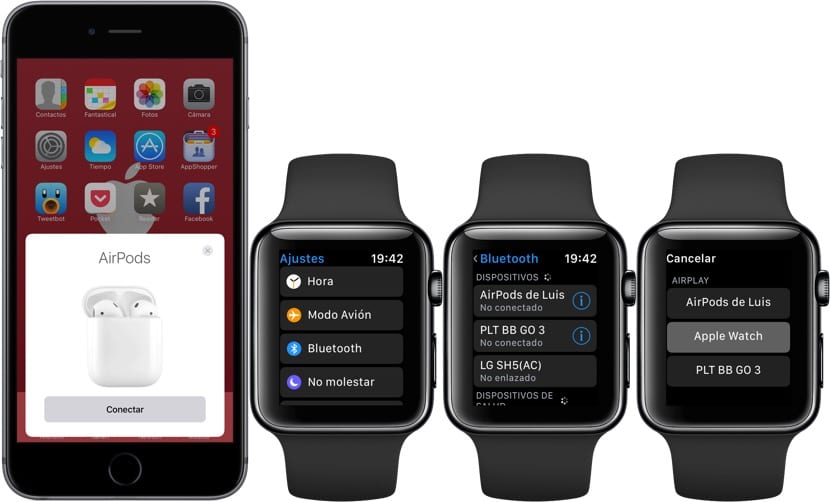
За да свържете Bluetooth слушалки, щракнете върху короната и щракнете върху иконата на зъбно колело, за да отидете в настройките на часовника. Влезте в менюто на Bluetooth и там ще видите всички устройства, сдвоени с вашия Apple Watch. Ако искате да добавите конвенционални слушалки, трябва да ги поставите в режим на сдвояване, което обикновено се постига чрез натискане на бутона за захранване за няколко секунди, докато светодиодът на слушалките започне да мига, както можете да видите във видеото, придружаващо тази статия. Изберете слушалките на вашия Apple Watch и те ще бъдат сдвоени и готови за употреба.
За да използвате вече сдвоени слушалки, трябва да ги изберете с помощта на контролния център на watchOS. От основния екран на часовника, във всяко лице, което сте конфигурирали, плъзнете отдолу нагоре и кликнете върху иконата AirPlay. Слушалките, които сте свързали, ще се появят и ще трябва само да ги изберете, като кликнете върху желаните.
Как да слушате музика на вашия Apple Watch
Вече сме конфигурирали всичко, за да можем да слушаме музика с часовника си. Ето два начина да го направите: използвайки нашия Apple Watch като копче за управление или с основен музикален източник.
- С първата, използвайки Apple Watch като мост, това, което правим, е наистина да контролираме музиката чрез нашия Apple Watch, но източникът е нашият iPhone. Както Apple Music, така и Spotify ви позволяват да направите това, но с разлики, тъй като Spotify в момента няма приложение за Apple Watch.
- Другият начин е да се използва Apple Watch като музикален източник, като се използват неговите 8 GB вътрешно хранилище. Това е възможно само чрез Apple Music, тъй като Spotify отново няма приложение за Apple WatchВъпреки че изглежда, че скоро ще има приложение на трета страна, което ще го позволи.

Управлявайте Apple Music от вашия Apple Watch
Приложението Apple Music има своето приложение за Apple Watch, от което можем да избираме кои песни искаме да слушаме, да ги маркираме като любими или кои албуми или списъци искаме да пуснем. Предварително, превъртане назад, пауза и рестартиране на възпроизвеждането, добавяне към вашата библиотека, задаване на режими на произволно възпроизвеждане ... Можем да използваме приложението Music почти неразличимо на часовника си или на iPhone.

Spotify на Apple Watch
Със Spotify нещата се променят, тъй като ще трябва да използваме приложението «Сега звучи» на Apple Watch, което се използва за управление на възпроизвеждането на всяко аудио приложение, което се използва в нашия iPhone, дори приложения за подкасти. Това приложение ни предлага малко повече от няколко контроли за напред, пренавиване, пауза и рестартиране, в допълнение към контрола на силата на звука. Няма да можем да избираме албуми или плейлисти, така че за това ще трябва да извадим iPhone от джоба си.
Синхронизиране на музика на Apple Watch
Но също така бяхме казали, че Apple Watch има 8 GB капацитет за съхранение и сега ще го използваме. Можем да прехвърляме музика към часовника на Apple, с максимум 2GB. Начинът да го направим е донякъде елементарен, тъй като няма много алтернативи: можем да предадем само един плейлист и той трябва да е плейлист и не повече от 2 GB. Както можете да видите, Apple не е, че този път ни е дал много алтернативи и се надяваме, че iOS 11 и watchOS 4 променят нещо в това отношение.
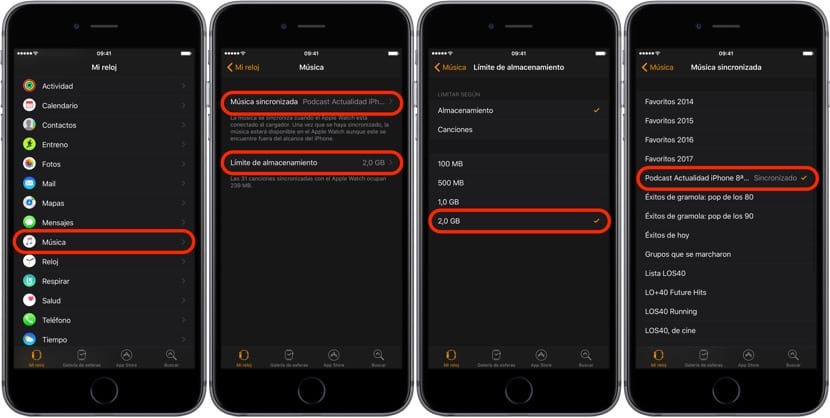
За да предадем плейлист на нашия Apple Watch, трябва да отворим приложението Clock, щракнете върху менюто Music и изберете плейлиста, който искаме да добавим. Ако искаме да променим ограничението от 2 GB за друго ограничение въз основа на броя песни, можем да го направим и ние. След като списъкът бъде избран, ще трябва да изчакаме той да се синхронизира с часовника, за който трябва да бъде свързан със зарядното устройство. Това е бавен процес и в зависимост от размера на списъка може дори да говорим за час или повече, за да може цялата музика да бъде прехвърлена в Apple Watch.
Можете ли да слушате музика на Apple Watch без iPhone?
Вече имаме музиката на Apple Watch и искаме да излезем на състезание, без да се налага да носим iPhone със себе си, наслаждавайки се на нашия плейлист, специално създаден да ни развесели, докато тичаме. Отваряме приложението Music на нашия Apple Watch, плъзгаме се малко надолу по екрана на часовника и ще се появи iPhone и Apple Watch, за да изберем източника на музиката. Очевидно избрахме Apple Watch и започнахме да играем. Ако нямаме свързани слушалки, самият часовник ще поиска да ги свържем и възпроизвеждането ще започне.

Невъзможна, но интересна функция
Слушането на музика от нашия Apple Watch е много полезна опция за моменти, когато не искаме да носим iPhone със себе си, например когато тренираме. Неговите 2 GB място за съхранение ни дават повече от достатъчно място, за да се насладим на няколко часа от любимата ни музика. Тази функция може да се използва и от приложения на трети страни, като Spotify, който обаче не е склонен да стартира своето приложение за часовника на Apple.. Фактът, че сме принудени да използваме плейлистите за тази синхронизация и по-горе ограничен до един списък, прави повече от очевидно, че Apple трябва да подобри този аспект със следващите актуализации на iOS 11 и watchOS 4.
Друг момент за подобряване е времето, необходимо за синхронизация, или необходимостта Apple Watch да бъде таксуван, за да се случи. Но въпреки всички негативни моменти, които съществуват, фактът, че можем да слушаме музика без нашия iPhone е нещо много полезно.и като вземем предвид, че Apple Watch Series 2 има вграден GPS, поне можем да кажем, че Apple Watch може да бъде нещо независимо от iPhone, дори и само за малко.

Е, имам малко bluedio и не повече не мога да ги сдвоя, с iphone веднага и с обиколен шлюз с windows 10 без проблеми
Здравейте!
За потребителите на Spotify има приложение на трета страна, което да използва Spotify на Apple Watch. Нарича се Watchify, безплатен е и е достъпен в App Store.
Поздрави!
Здравей добро утро. Записвам го, много благодаря :).
Мисля, че официалните приложения трябва да поставят батериите, за да улеснят използването им.
Колко добре ви послужи! Поздравления!
Buenas Noches,
Имам слушалки mixcder r9, сдвоени с iwatch и когато става въпрос за възпроизвеждане на музика, ми казва „грешка в връзката“, какво би могло да бъде това?